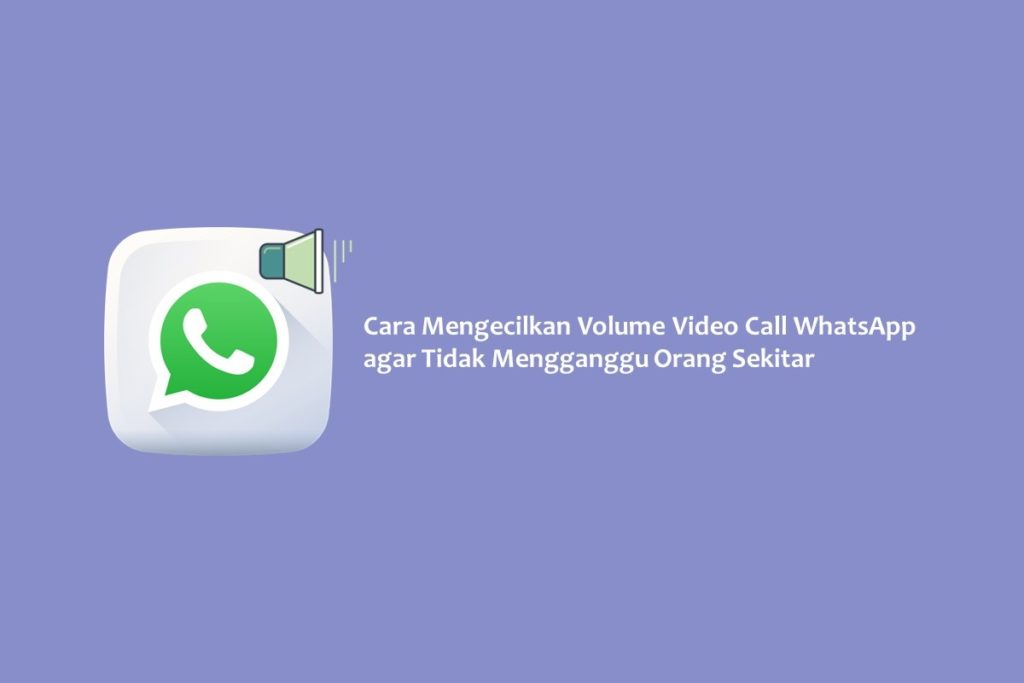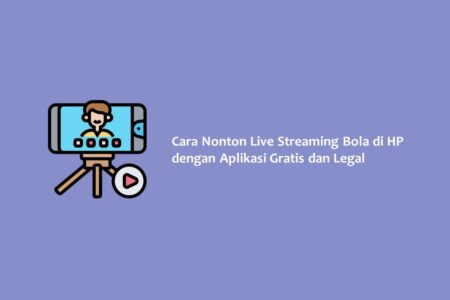Cara mengecilkan volume video call WhatsApp banyak dicari para pengguna aplikasi WhatsApp. Mungkin termasuk kamu yang mengklik artikel ini.
Seperti yang kita tahu, WhatsApp menjadi pilihan hampir semua pengguna smartphone di Indonesia, bahkan luar negeri, untuk menunjang komunikasi online di setiap harinya.
Aplikasi ini menawarkan berbagai fitur menarik yang dibungkus dengan tampilan sederhana yang membuat para pengguna dari berbagai kalangan mudah mengoperasikannya.
Salah satu fitur yang sering digunakan oleh penggunanya adalah video call atau panggilan video. Video call di WA memungkinkan penggunanya melakukan panggilan dengan bertatap muka.
Meski membuat komunikasi terasa real live karena bisa dibilang langsung bertatap muka, namun pengguna WA tak sedikit yang merasa volume suara ketika video call terlalu kencang.
Dalam hal video call, WhatsApp memang sengaja mensetting agar suara lawan bicara ketika video call terdengar lebih kencang.
Seperti yang kita tahu, ketika video call berlangsung, perangkat HP diposisikan di bagian depan pengguna karena menggunakan kamera depan atau belakang.
Dalam posisi tersebut, HP berjarak dengan telinga pengguna. Oleh karena itu, WhatsApp membuat suara yang dihasilkan ketika video call lebih kencang dibandingkan ketika panggilan biasa, bahkan seperti loudspeaker diaktifkan agar suara lawan bicara bisa terdengar denga jelas.
Meskipun begitu, masih ada metode yang bisa dilakukan untuk mengecilkan volume ketika video call di WhatsApp agar tidak terlalu kencang dan membuat kamu tidak nyaman karena mengganggu orang sekitar.
Metode ini bisa digunakan ketika perlu video call di tempat umum namun tidak membawa headset atau earphone.
Langsung saja, berikut ini metode mudah yang bisa kamu lakukan. Pastikan simak tutorialnya hingga tuntas, ya!
Cara Mengecilkan Volume Video Call WhatsApp
Berikut langkah-langkah sederhana yang bisa dilakukan.
- Langkah pertama, buka aplikasi WhatsApp di HP kamu.
- Setelah itu, cari nama kontak yang ingin kamu panggil dengan panggilan video atau video call.
- Tunggu beberapa saat hingga kontak yang kamu panggil mengangkat panggilan video kamu.
- Setelah video call terhubung, kamu bisa mengecilkan volume suaranya.
- Untuk mengecilkan volume video call WhatsApp, tekan tombol volume bawah (-) yang biasanya ada di samping kanan HP hingga muncul pengatur volume suara.
- Klik ikon titik tiga pada menu mengambang untuk menampilkan pengaturan volume suara.
- Ada pengaturan suara panggilan dengan ikon telepon.
- Atur pengaturan volume suara telepon tersebut menjadi paling rendah.
- Setelah itu, volume suara yang ditimbulkan dari lawan bicara akan berubah menjadi lebih rendah.
BACA JUGA: Cara Meningkatkan Performa HP Realme Saat Main Game, Begini Langkahnya
Demikian pembahasan mengenai cara mengecilkan volume video call WhatsApp yang bisa dilakukan dengan mudah. Semoga artikel ini bermanfaat dan sampai jumpa di tutorial berikutnya.